Jak používat aplikaci Microsoft Authenticator pro iOS

Jednou z nejnovějších aplikací pro iOS od společnosti Microsoft je Authenticator, která vám umožní rychle a snadno ověřit vaši identitu pro všechny vaše online účty.
Jednou z nejnovějších aplikací pro iOS od společnosti Microsoft jeAuthenticator, který vám umožní rychle a snadno ověřit vaši identitu pro všechny vaše online účty. Chcete-li chránit své účty před snadným ohrožením, použijte další úroveň zabezpečení, doporučujeme Microsoft Authenticator. Používání nejnovější verze 4.1 je ještě snazší a odstraňuje těžkopádné nastavení QR kódu; místo toho se můžete přihlásit pomocí svého účtu Microsoft.
Ověření identity pomocí Microsoft Authenticator
Co přesně je tedy Microsoft Authenticatoraplikace? Authenticator poskytuje tzv. Vícestupňové nebo dvoufázové ověření. V minulosti jsme se zabývali dvoufaktorovou autentizací. Google poskytuje podobnou aplikaci pro iOS a Android. Nastavení je snadné; můžete si aplikaci stáhnout z App Store pro iOS 8 nebo novější. Aplikace Authenticator funguje na zařízeních iPhone, iPad a iPod Touch.
Proč je to lepší? Pamatuji si před několika lety, strávil jsem pár týdnů ve státech a potřeboval jsem přístup k souborům z mého Dropboxu. Problém byl v tom, že Dropbox vyžadoval ověřovací kód, o kterém jsem si myslel, že to není moc. To, co se nakonec stalo, bylo mé místní číslo, které jsem používal ve státech v té době, kdy jsem nedostal textovou zprávu SMS, bez ohledu na to, co jsem zkusil. Nemohl jsem mít přístup k Dropboxu, dokud jsem se nevrátil domů, což bylo nešťastné. Od té doby jsem začal deaktivovat 2FA, kdykoli jsem cestoval mimo zemi, a to není v pořádku. Microsoft Authenticator eliminuje takové problémy, které jsou často spojeny s ověřovacími kódy; protože aplikace zpracovává samotné ověření.
Nastavení
Po spuštění aplikace se rozhodněte ověřit pomocíváš účet Microsoft. Původně jsem měl problémy s používáním svého telefonního čísla k získání ověřovacího kódu; takže jsem místo toho použil alternativní e-mailovou adresu. A je to. Nyní jste nastaveni. Po přidání nového účtu vygeneruje aplikace Authenticator každých 30 sekund nové bezpečnostní kódy pro všechny vaše účty.
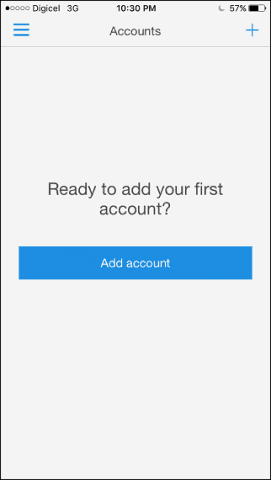
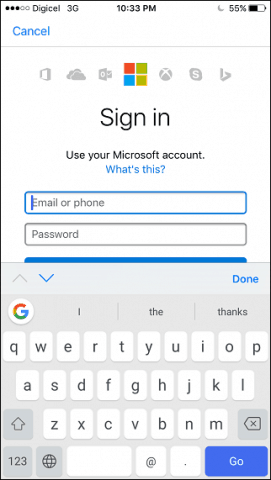
Chcete-li přidat účet třetí strany, například Facebook, postupujte takto. Přihlaste se na Facebook, otevřete Nastavení, klikněte na Zabezpečení a poté na Upravit vedle Generátoru kódu. Klikněte na Nastavení a poté zadejte své Facebookové heslo.
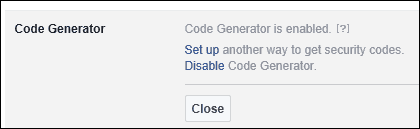
Spusťte aplikaci Microsoft Authenticator a klikněte na ikonuTlačítko Přidat, klepněte na účty třetích stran a poté pomocí telefonu naskenujte QR kód na obrazovce. Authenticator poté vygeneruje kód, který můžete zadat a ověřit. To můžete použít s dalšími službami, jako jsou Dropbox a Google.
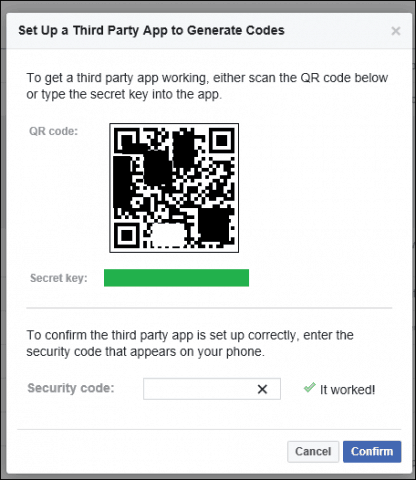
Kdykoli se ověření žádosti o aplikaci nebo službu vyžádá, obdržíte ihned oznámení s ověřovacím kódem. Není třeba provádět žádnou manuální žádost, stačí zadat kód a hotovo.
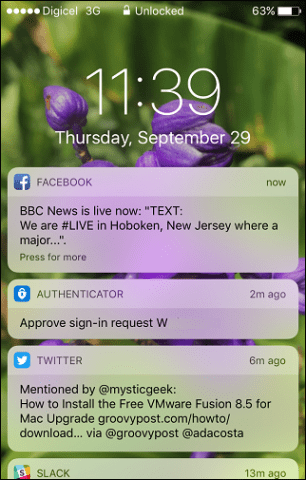
Aplikace Google Authenticator funguje podobně;výhody implementace společnosti Google jsou však s jejími službami. Doporučuji uživatelům nainstalovat oba scénáře, kde je povolena 2FA; odstraní potíže s přijímáním textových zpráv SMS.
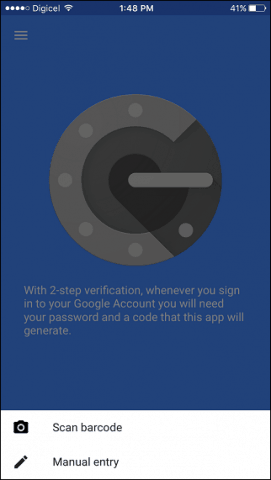

To je pohled na Authenticator, snadný způsobpřidejte do své online identity další vrstvu zabezpečení. Pokud se chcete dozvědět více o dvoufaktorovém ověřování a způsobech, jak zabezpečit vaše hesla, nezapomeňte se podívat na naše další články.



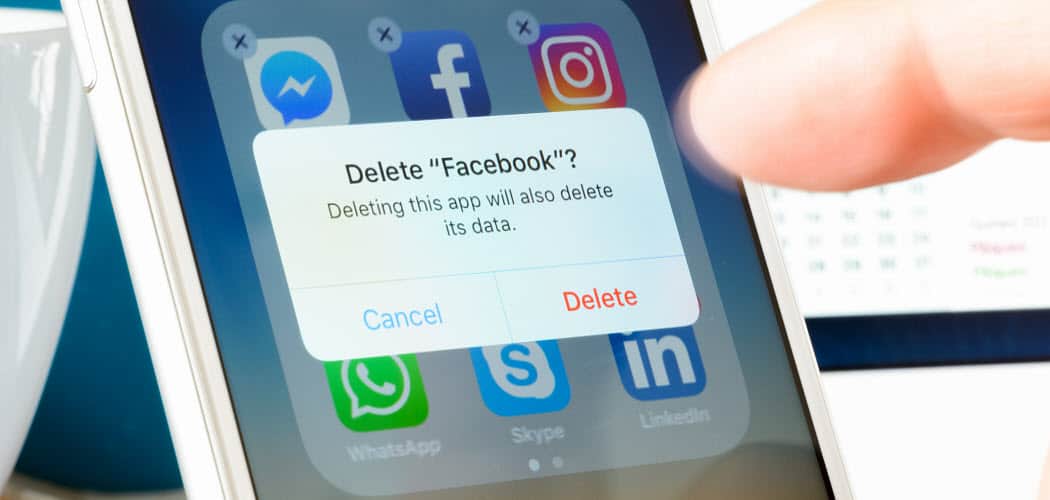






Zanechat komentář